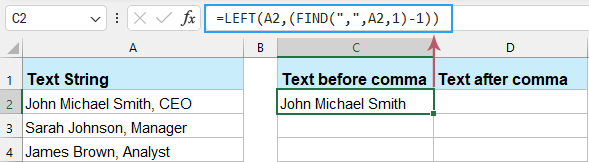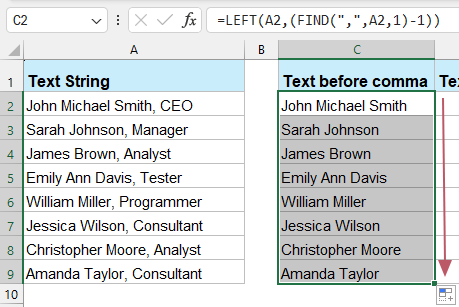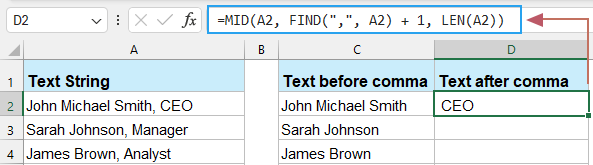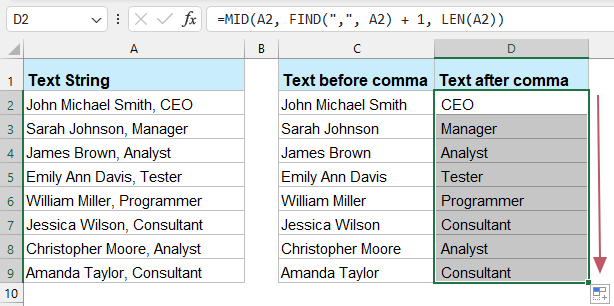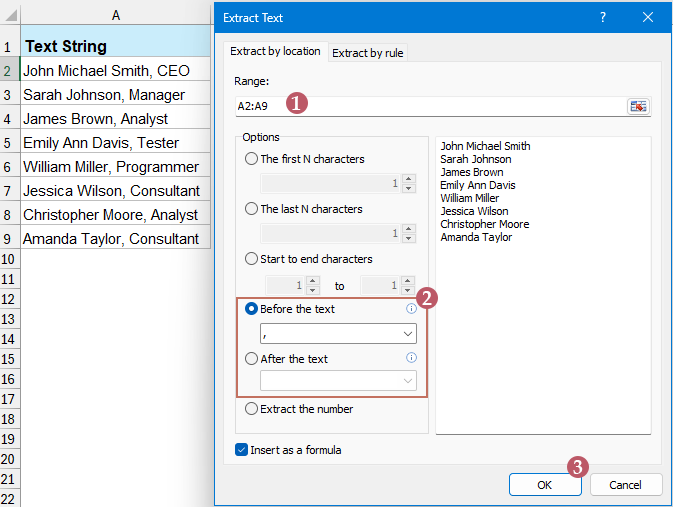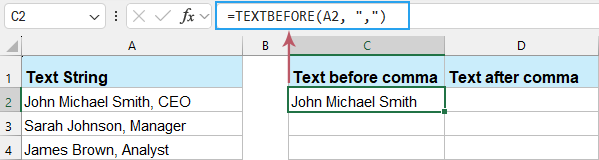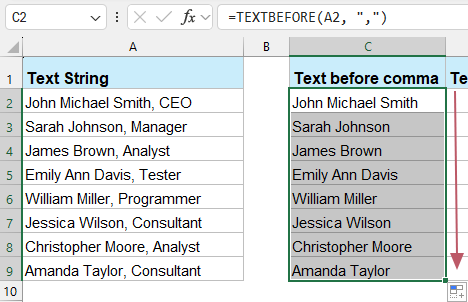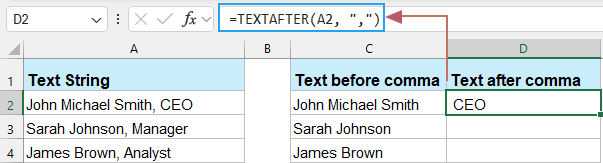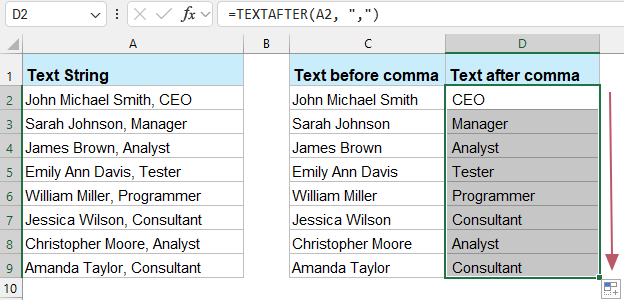Excelでスペースやコンマの前後のテキストを抽出 - 簡単ガイド
特定の文字(スペースやコンマなど)の前または後にあるテキストを抽出することは、Excelでの一般的な作業です。データセットを分析用に準備する場合でも、単にテキストデータの特定の要素を分離する必要がある場合でも、Excelにはこのタスクを実行するための複数の関数が用意されています。この記事では、Excelの数式を使用して最初に現れるスペース、コンマ、またはその他の文字の前または後ろのテキストを抽出する方法を探ります。
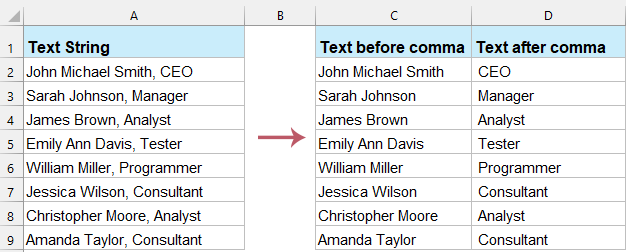
最初のスペース/コンマ/その他の文字の前または後のテキストを抽出
数式を使用して特定の文字の前または後のテキストを抽出
Excelで特定の文字(スペースやコンマなど)の最初の出現位置の前または後ろにあるテキストを抽出するには、次の簡単な数式を使用できます。
最初のスペースまたはコンマの前のテキストを抽出
- 結果を表示したい空白セルに次の数式をコピーまたは入力し、「Enter」キーを押して結果を得ます。スクリーンショットをご覧ください:
=LEFT(A2,(FIND(",",A2,1)-1))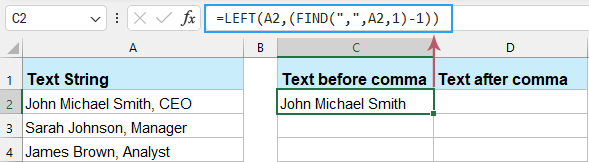 ヒント: この数式では、必要に応じて区切り文字のコンマ(,)を他のセパレータに置き換えることができます。
ヒント: この数式では、必要に応じて区切り文字のコンマ(,)を他のセパレータに置き換えることができます。 - 次に、数式セルを選択し、フィルハンドルを下にドラッグして数式を他のセルに適用すると、最初のコンマの前のすべてのテキストが一度に抽出されます。スクリーンショットをご覧ください:
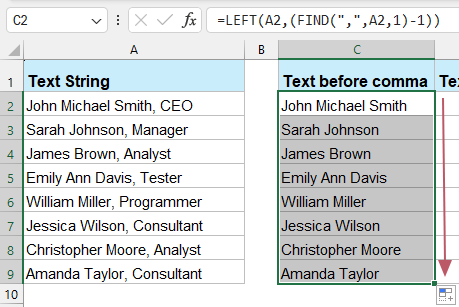
- FIND(",", A2, 1): この部分は、セルA2内の最初のコンマの位置を見つけるために使用されます。FIND関数は、テキスト内で最初に現れるコンマの位置を返します。
- FIND(",", A2, 1) - 1: コンマの前の文字のみを抽出したいので、コンマの位置から1を引きます。
- LEFT(A2, FIND(",", A2, 1) - 1): 最後に、LEFT関数は、前のステップで得られた文字数に基づいて、セルA2の左側から文字を抽出します。
最初のスペースまたはコンマの後のテキストを抽出
最初のスペースまたはコンマの後のテキストを抽出するには、MID、FIND、LEN関数を組み合わせて使用できます。
- 結果を表示したい空白セルに次の数式をコピーまたは入力し、「Enter」キーを押して結果を得ます。
=MID(A2, FIND(",", A2) + 1, LEN(A2))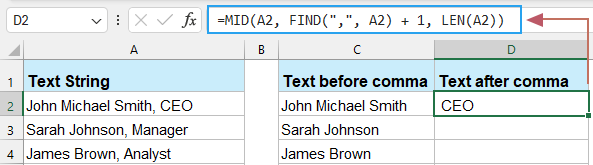 ヒント: この数式では、必要に応じて区切り文字のコンマ(,)を他のセパレータに置き換えることができます。
ヒント: この数式では、必要に応じて区切り文字のコンマ(,)を他のセパレータに置き換えることができます。 - 次に、数式セルを選択し、フィルハンドルを下にドラッグして数式を他のセルに適用すると、最初のコンマの後のすべてのテキストが一度に抽出されます。スクリーンショットをご覧ください:
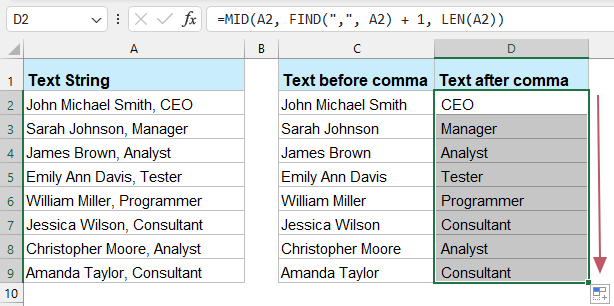
- FIND(",", A2): この部分は、セルA2内の最初のコンマの位置を見つけるために使用されます。FIND関数は、テキスト内で最初に現れるコンマの位置を返します。
- FIND(",", A2) + 1: コンマの後の文字を抽出したいので、コンマの位置に1を加えます。
- LEN(A2): この部分は、セルA2内のテキストの全長を取得するために使用されます。
- MID(A2, FIND(",", A2) + 1, LEN(A2)): 最後に、MID関数は、上記で得られた位置からテキストの全長まで、セルA2からすべての文字を抽出します。
Kutools for Excelを使用して特定の文字の前または後のテキストを抽出
Excelで複雑な数式や延々と続く手動調整に疲れていませんか?煩わしさにさよならを言い、効率的な作業にようこそ!強力なアドインであるKutools for Excelを使えば、ワークフローが簡素化され、ほんの数回のクリックで特定の文字の前または後のテキストを簡単に抽出できます。
Kutools for Excelをダウンロードしてインストールした後、「Kutools」>「テキスト」>「テキストの抽出」をクリックして「テキストの抽出」ダイアログボックスを開きます。
ダイアログボックスで、「位置による抽出」タブの下で:
- テキストを抽出したいデータ範囲を選択します;
- 「オプション」リストボックスで、「テキストの前」または「テキストの後」のオプションをチェックし、抽出したい区切り文字を入力します;
- 次に、「OK」ボタンをクリックします。
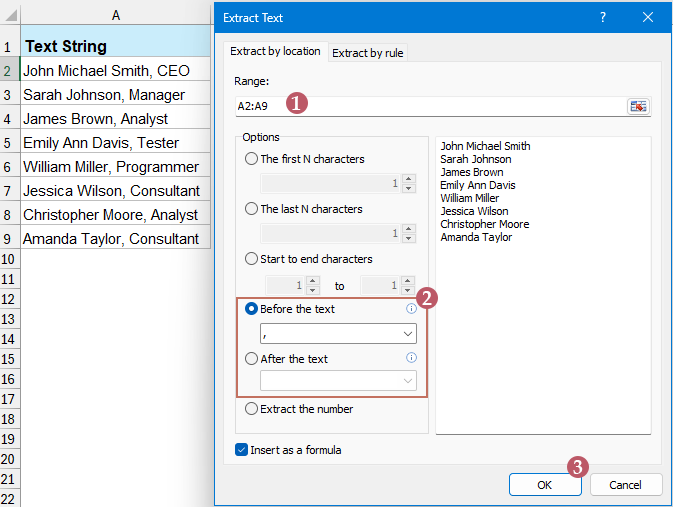
別のプロンプトボックスがポップアップして、結果を配置するセルを選択するように促されます。その後、「OK」をクリックすると、最初のコンマの前または後のすべてのテキストが抽出されます。スクリーンショットをご覧ください: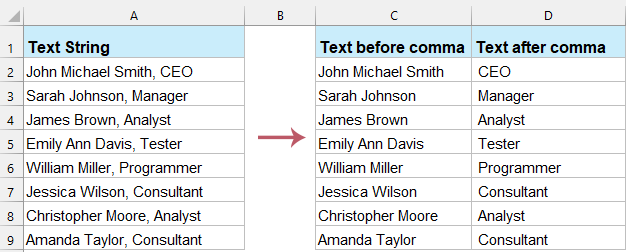
Excel 365で数式を使用して特定の文字の前または後のテキストを抽出
Excel 365では、TEXTBEFOREやTEXTAFTERなどの新しい関数が導入され、このプロセスがさらに簡単になりました。このセクションでは、これらの関数を使用して特定の文字の前または後のテキストを効率的に抽出する手順を説明します。
TEXTBEFORE関数を使用して最初のスペースまたはコンマの前のテキストを抽出
TEXTBEFORE関数は、指定された区切り文字の前にあるテキストを抽出します。TEXTBEFORE関数の構文は次のとおりです:
TEXTBEFORE(text, delimiter, [instance_num])- text: 文字を抽出したいテキスト文字列(例:A2)。
- delimiter: テキストを抽出したい文字または文字列の前(例:",")。
- instance_num: オプション。区切り文字が複数回現れる場合、どのインスタンスを使用するかを指定します。デフォルトは1です。
- TEXTBEFORE関数を適用して最初のコンマの前のテキストを抽出します:
=TEXTBEFORE(A2, ",")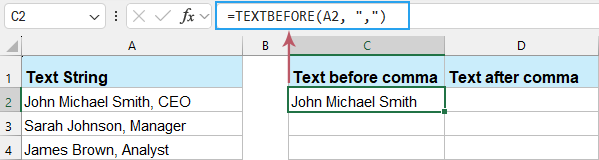
- 次に、数式セルを選択し、フィルハンドルを下にドラッグして数式を他のセルに適用します。
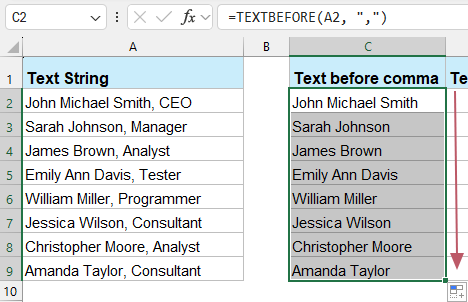
TEXTAFTER関数を使用して最初のスペースまたはコンマの後のテキストを抽出
TEXTAFTER関数は、指定された区切り文字の後に現れるテキストを抽出します。TEXTAFTER関数の構文は次のとおりです:
TEXTAFTER(text, delimiter, [instance_num])- text: 文字を抽出したいテキスト文字列(例:A2)。
- delimiter: テキストを抽出したい文字または文字列の後(例:",")。
- instance_num: オプション。区切り文字が複数回現れる場合、どのインスタンスを使用するかを指定します。デフォルトは1です。
- TEXTAFTER関数を適用して最初のコンマの後のテキストを抽出します:
=TEXTAFTER(A2, ",")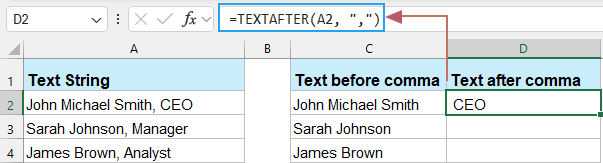
- 次に、数式セルを選択し、フィルハンドルを下にドラッグして数式を他のセルに適用します。
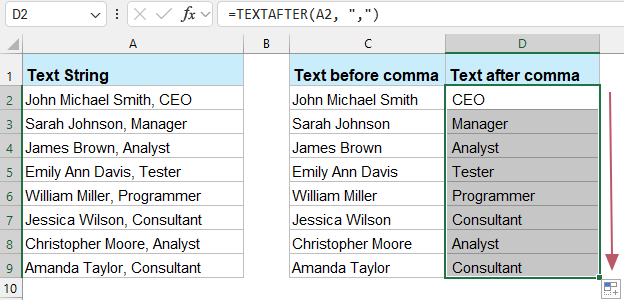
まとめ
特定の文字(スペースやコンマなど)の前または後のテキストを抽出することは、Excelでのデータ処理における一般的な作業です。この記事では、すべてのバージョンのExcelでの数式の使用、Kutools for Excelアドインの使用、およびExcel 365でのTEXTBEFOREおよびTEXTAFTER関数の使用を含む、テキストを抽出するためのいくつかの方法を探りました。
● 数式を使用したテキストの抽出
すべてのバージョンのExcelでは、LEFT、FIND、MID、LENなどの関数を使用して特定の文字の前または後のテキストを抽出できます。これらの数式は効果的ですが、複雑になることがあり、複数のステップと正確な構文が必要です。
● Kutools for Excelを使用したテキストの抽出
Kutools for Excelは、300以上の高度な機能を提供する強力なアドインであり、複雑なタスクの処理を簡素化します。Kutoolsのテキスト抽出機能を使用すれば、ほんの数回のクリックで特定の文字の前または後のテキストを簡単に抽出でき、作業効率が大幅に向上します。
● TEXTBEFOREおよびTEXTAFTER関数を使用したテキストの抽出
Excel 365では、新しいTEXTBEFOREおよびTEXTAFTER関数により、このプロセスがさらに簡単になります。これらの関数は、特定の文字の前または後のテキストを抽出するために特別に設計されており、シンプルで理解しやすい構文で、複雑な数式の必要性を大幅に減らします。
どの方法を使用する場合でも、特定のニーズに基づいて最も適切なツールを選択してテキストを抽出できます。さらに多くのExcelのヒントやコツに興味がある場合は、当社のウェブサイトには数千のチュートリアルがあります。「こちらをクリック」してアクセスしてください。ご閲覧いただきありがとうございます。今後も役立つ情報を提供できることを楽しみにしています!
スペース/コンマまたはその他の区切り文字で区切られた各テキストを抽出
Kutools for Excelでデータの力を解き放とう!スペース、コンマ、またはその他の区切り文字を扱う場合でも、Split Cells機能を使用すれば個々のテキストを簡単に抽出して整理できます。数回のクリックでワークフローを合理化し、データ分析を強化しましょう。

Kutools for Excel - 必要なツールを300以上搭載し、Excelの機能を大幅に強化します。永久に無料で利用できるAI機能もお楽しみください!今すぐ入手
最高のオフィス業務効率化ツール
| 🤖 | Kutools AI Aide:データ分析を革新します。主な機能:Intelligent Execution|コード生成|カスタム数式の作成|データの分析とグラフの生成|Kutools Functionsの呼び出し…… |
| 人気の機能:重複の検索・ハイライト・重複をマーキング|空白行を削除|データを失わずに列またはセルを統合|丸める…… | |
| スーパーLOOKUP:複数条件でのVLookup|複数値でのVLookup|複数シートの検索|ファジーマッチ…… | |
| 高度なドロップダウンリスト:ドロップダウンリストを素早く作成|連動ドロップダウンリスト|複数選択ドロップダウンリスト…… | |
| 列マネージャー:指定した数の列を追加 |列の移動 |非表示列の表示/非表示の切替| 範囲&列の比較…… | |
| 注目の機能:グリッドフォーカス|デザインビュー|強化された数式バー|ワークブック&ワークシートの管理|オートテキスト ライブラリ|日付ピッカー|データの統合 |セルの暗号化/復号化|リストで電子メールを送信|スーパーフィルター|特殊フィルタ(太字/斜体/取り消し線などをフィルター)…… | |
| トップ15ツールセット:12 種類のテキストツール(テキストの追加、特定の文字を削除など)|50種類以上のグラフ(ガントチャートなど)|40種類以上の便利な数式(誕生日に基づいて年齢を計算するなど)|19 種類の挿入ツール(QRコードの挿入、パスから画像の挿入など)|12 種類の変換ツール(単語に変換する、通貨変換など)|7種の統合&分割ツール(高度な行のマージ、セルの分割など)|… その他多数 |
Kutools for ExcelでExcelスキルを強化し、これまでにない効率を体感しましょう。 Kutools for Excelは300以上の高度な機能で生産性向上と保存時間を実現します。最も必要な機能はこちらをクリック...
Office TabでOfficeにタブインターフェースを追加し、作業をもっと簡単に
- Word、Excel、PowerPointでタブによる編集・閲覧を実現。
- 新しいウィンドウを開かず、同じウィンドウの新しいタブで複数のドキュメントを開いたり作成できます。
- 生産性が50%向上し、毎日のマウスクリック数を何百回も削減!
全てのKutoolsアドインを一つのインストーラーで
Kutools for Officeスイートは、Excel、Word、Outlook、PowerPoint用アドインとOffice Tab Proをまとめて提供。Officeアプリを横断して働くチームに最適です。
- オールインワンスイート — Excel、Word、Outlook、PowerPoint用アドインとOffice Tab Proが含まれます
- 1つのインストーラー・1つのライセンス —— 数分でセットアップ完了(MSI対応)
- 一括管理でより効率的 —— Officeアプリ間で快適な生産性を発揮
- 30日間フル機能お試し —— 登録やクレジットカード不要
- コストパフォーマンス最適 —— 個別購入よりお得